Bevezetés
PuTTY egy népszerű terminál emulátor A Windows, de ez nem korlátozódik a Windows operációs rendszer. Mivel szabad és nyílt forráskódú, népszerű a Linux felhasználók körében is. A PuTTY számos protokollt támogat, például Soros, SSH, Telnet, rlogin, SCP, SFTP stb. PuTTY használják tapasztalt rendszergazdák és hobbisták / maker-tömeg egyaránt. A rendszergazdák általában a PuTTY-t használják SSH és telnet kliensként, míg a Maker közösség széles körben használja a Putty-t a hardverük soros portjainak összekapcsolására. A PuTTY a “psftp” nevű parancssori eszközzel, a PuTTY SFTP klienssel szállít, amelyet a fájlok biztonságos átvitelére használnak számítógépek között SSH kapcsolaton keresztül. További információ a PuTTY-ről itt
ez a cikk bemutatja, hogyan kell telepíteni a PuTTY-t az Ubuntu 14.04 vagy újabb verziójára.
a PuTTY Ubuntu Linuxba történő telepítésének legegyszerűbb módja a terminál, azaz a parancssor. Kövesse az alábbi lépéseket a PuTTY Ubuntu telepítéséhez.
1.lépés
jelentkezzen be az Ubuntu asztalra. Nyomja meg a Ctrl + Atl + T gombot a GNOME terminál megnyitásához. Ha valamilyen oknál fogva a parancsikon nem működött, futtassa a terminált az Ubuntu Dash-ból.
2.lépés
futtassa a következő parancsot a terminálon.
>> sudo apt-get update
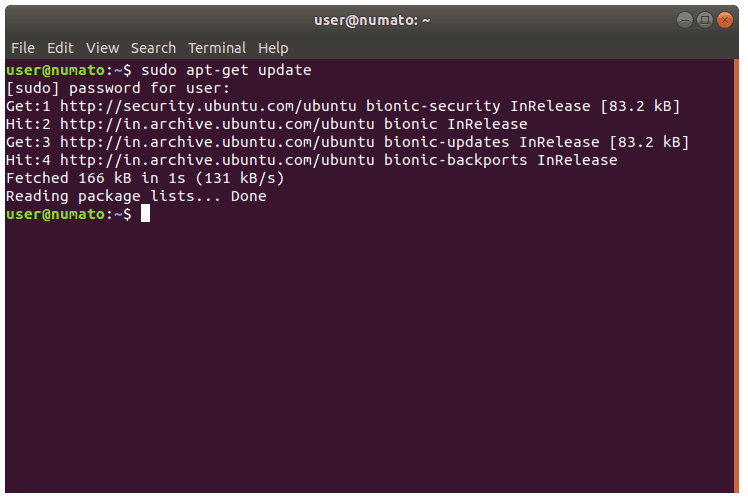
sudo apt-get update
ez a parancs frissíti az Ubuntu csomaglistát a legújabbal. Ha ezt a parancsot kihagyja, jó esély van arra, hogy az Ubuntu a szoftverek régebbi verzióját telepítse a legújabb verzió helyett, mivel csak a régebbi listát tartalmazta a szoftverek régebbi verziójával. Tehát, amikor új szoftvert telepít, vagy frissíteni kívánja a szoftververziókat, érdemes először futtatni ezt a parancsot. A parancs elején található sudo előtag utasítja a terminált, hogy a parancsot root néven futtassa, mivel a szoftverek telepítése és frissítése privilégium művelet, és nem szabad olyan felhasználóknak végrehajtani, akik nem rendelkeznek elegendő hozzáféréssel. Adja meg a felhasználói jelszót, amikor a sudo kéri, majd nyomja meg az Enter billentyűt.
3.lépés
telepítse a PuTTY-t az alábbi paranccsal.
>> sudo apt-get install -y putty
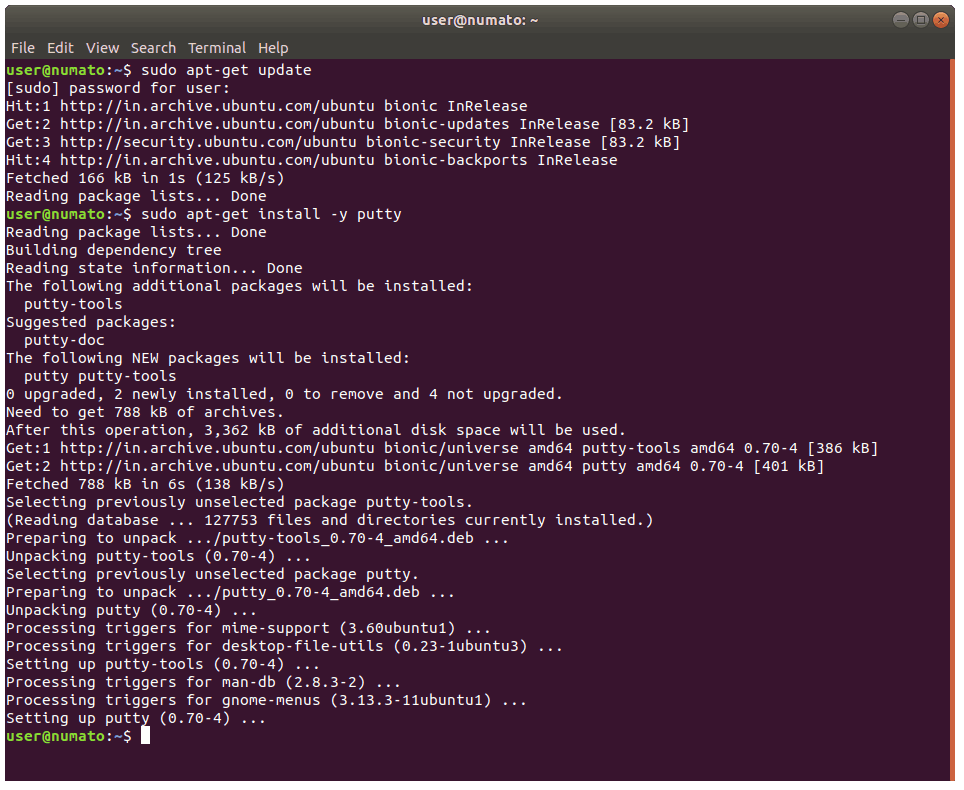
sudo apt-get install-y putty
4.lépés
PuTTY kell telepíteni. Futtassa a terminálról a” putty ” parancs segítségével, vagy a kötőjelből.
>> putty
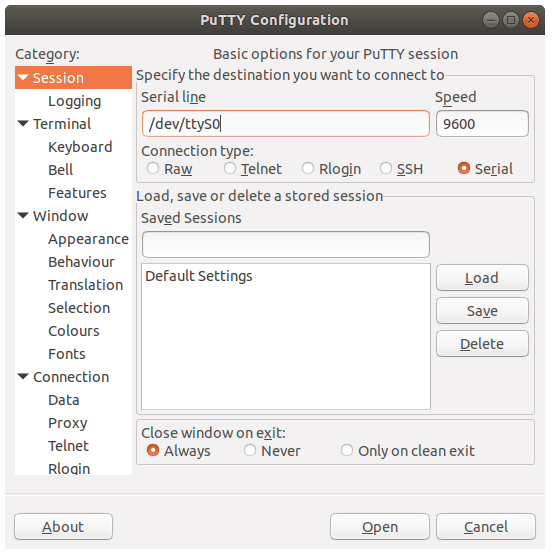
amint az a fenti PuTTY képernyőképen látható, számos csatlakozási típus közül választhat: Raw, Telnet, Rlogin, SSH és Serial. Azt is Hajók parancssori eszközök SCP (pscp), SFTP (psftp), RSA és DSA key generator (puttygen) stb, amely lehet futtatni a terminálról.